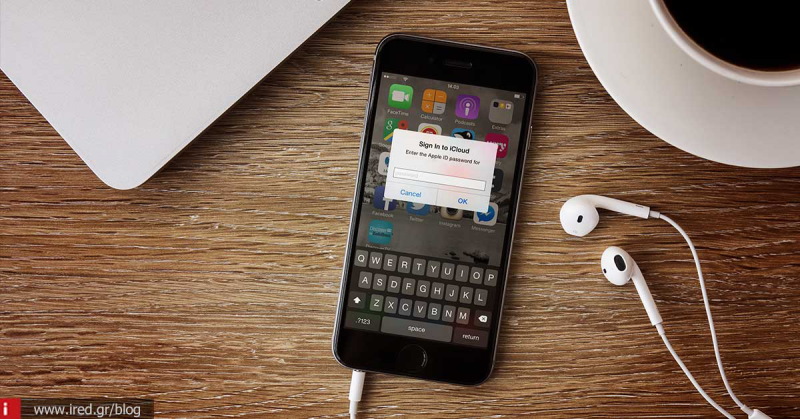Είναι ιδιαίτερα εκνευριστική η συνεχιζόμενη απαίτηση συνθηματικού. Δείτε πως μπορείτε να απαλλαγείτε.
Γιατί η συσκευή μου iPhone διαρκώς μου ζητάει να κάνω σύνδεση στο iCloud;
Πρόκειται για ένα χρόνιο πρόβλημα που όμως το παρατηρούμε ακόμη και σήμερα στις νεότερες συσκευές, με τις τελευταίες εκδόσεις του λειτουργικού iOS 9. Κάποιες φορές και σε ορισμένους χρήστες - όχι καθολικά - η συσκευή τίθεται σε μία διαδικασία συνεχούς απαίτησης του συνθηματικού iCloud ή ακόμη και του Apple ID και του συνθηματικού.
Το πρόβλημα απαίτησης επιμένει, ακόμη κι αν ο χρήστης εισάγει σωστά τα στοιχεία του. Η ενέργεια αυτή επαναλαμβάνεται συνεχώς. Όπως φαντάζεστε, είναι ιδιαίτερα απογοητευτικό, η συσκευή σε συχνά χρονικά διαστήματα, να ζητάει επίμονα το συνθηματικό σας.
Διαβάστε επίσης: ired.gr Επίσημος χορηγός της ΠΑΕ AEK
Γι' αυτό, η συντακτική ομάδα αναζήτησε πιθανές λύσεις και σας παρουσιάζουμε 5 από αυτές, προκειμένου να διακόψετε αυτή την ενοχλητική συνήθεια της συσκευής σας. Πιστεύουμε πως ένα από τους παρακάτω τρόπους θα είναι ο κατάλληλος και για τη δική σας συσκευή.
Πως μπορείτε να σταματήσετε την επίμονη απαίτηση των στοιχείων iCloud - Απενεργοποιήστε τη συσκευή
Το παραπάνω σφάλμα είναι πολύ πιθανό να παρουσιαστεί από μία χαμηλής ταχύτητας σύνδεση Wi-Fi. Ο ευκολότερος τρόπος σε αυτή την περίπτωση, είναι ως πρώτη κίνηση να απενεργοποιήσετε την iOS συσκευή σας. Δεν χρειάζεται να παραμείνει πολύ ώρα απενεργοποιημένη η συσκευή. Λίγα λεπτά είναι αρκετά για να διορθώσουν το πρόβλημα που έχει προκύψει. Ακολουθήστε τα παρακάτω βήματα απενεργοποίησης της συσκευής σας και στη συνέχεια ενεργοποιήστε τη ξανά.
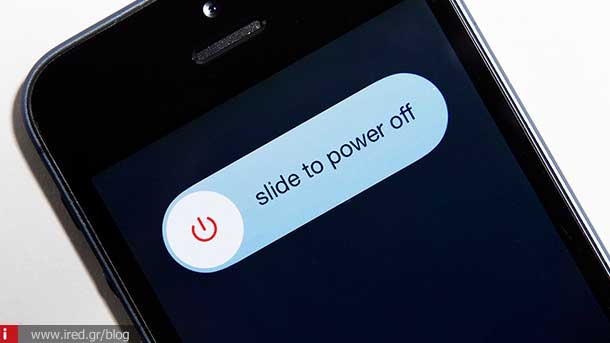
- Πατήστε παρατεταμένα το πλήκτρο ενεργοποίησης στο πάνω μέρος ή στη δεξιά πλευρά της συσκευής (ανάλογα την έκδοση) για περίπου 5 δευτερόλεπτα, μέχρι να εμφανιστεί ο εικονικός διακόπτης (slider) απενεργοποίησης.
- Σύρετε τον διακόπτη προς τα δεξιά για να προκαλέσετε την απενεργοποίηση της συσκευής.
- Περιμένετε περίπου 2-3 λεπτά από τη στιγμή που η οθόνη είναι ολόμαυρη χωρίς καμία αντίδραση.
- Εκ νέου αγγίξτε το πλήκτρο ενεργοποίησης, προκειμένου η συσκευή σας να γίνει και πάλι λειτουργική.
Ενδεχομένως να χρειαστεί περισσότερο χρόνο από ότι συνήθως και να σας ζητηθεί και πάλι το συνθηματικό iCloud. Αυτή τη φορά όμως θα είναι μία και μοναδική.
Πως μπορείτε να σταματήσετε την επίμονη απαίτηση των στοιχείων iCloud - Αποσύνδεση από το iCloud
Σε περίπτωση που η παραπάνω ενέργεια, δεν διορθώσει το πρόβλημα, θα πρέπει να προχωρήσετε σε αποσύνδεση από το λογαριασμό σας iCloud και στη συνέχεια να συνδεθείτε ξανά. Ακολουθήστε τα παρακάτω βήματα για την αποσύνδεση από τον λογαριασμό σας.
- Ανοίξτε τις Ρυθμίσεις > iCloud από τη συσκευή σας iPhone ή iPad.
- Μετακινηθείτε στο κάτω μέρος της σελίδας και αγγίξτε τη λέξη "Αποσύνδεση".
- Πατήστε μία ακόμη φορά "Αποσύνδεση" και στη συνέχεια "Διαγραφή από το iPhone".
- Πατήστε εκ νέου "Σύνδεση"
- Εισάγετε Apple ID και συνθηματικό.
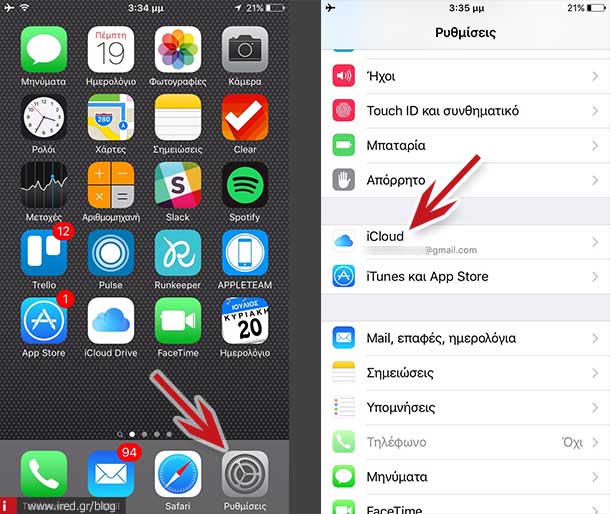
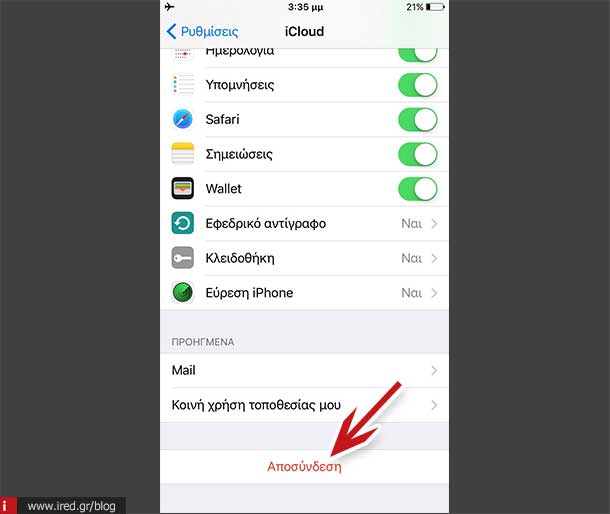
Η αποσύνδεση κι επανασύνδεση από το λογαριασμό σας iCloud, το πιο πιθανό είναι να λύσει το πρόβλημά σας, αλλά εάν κάτι τέτοιο δεν συμβεί, προχωρήστε στη δημιουργία αντιγράφου ασφαλείας κι επαναφορά του λειτουργικού της iOS συσκευής σας.
Πως μπορείτε να σταματήσετε την επίμονη απαίτηση των στοιχείων iCloud - Ελέγξτε εάν το iCloud λειτουργεί σωστά
Διαβάστε επίσης: Μαθήματα ηλεκτρονικής ασφάλειας από το ISIS
Πριν προχωρήσουμε σε περαιτέρω ενέργειες θα προτείναμε να ελέγξετε τη σύνδεση iCloud στην ιστοσελίδα της Apple. Ακολουθήστε τη διεύθυνση: Apple Services, Stores, and iCloud από τον υπολογιστή σας, Mac ή το iPhone σας και βεβαιωθείτε πως όλες οι υπηρεσίες iCloud έχουν πράσινη ένδειξη. Εάν κάποια από τις υπηρεσίες iCloud έχει κόκκινη ένδειξη, τότε θα πρέπει να δώσετε το απαραίτητο χρονικό περιθώριο, για να γίνει η διόρθωση από την Apple.
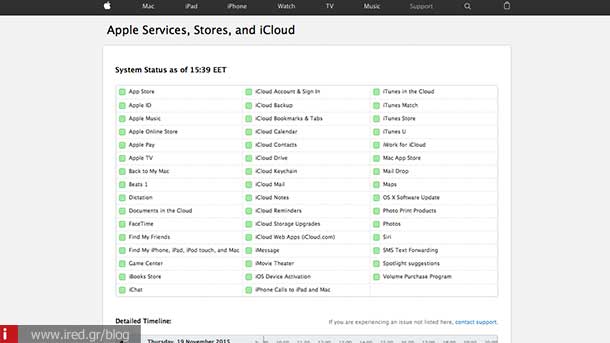
Πως μπορείτε να σταματήσετε την επίμονη απαίτηση των στοιχείων iCloud - Επαναφορά συνθηματικού
Εάν όλες οι παραπάνω προσπάθειες έχουν αποτύχει και οι ενδείξεις στις υπηρεσίες iCloud δείχνουν να μην υπάρχει πρόβλημα, τότε η επόμενη κίνησή σας είναι η επαναφορά του συνθηματικού Apple ID. Το ξέρουμε πως το να αλλάζετε συνθηματικά τα οποία έχετε απομνημονεύσει και συνηθίσει, δεν είναι ό,τι καλύτερο. Πολλές φορές όμως μία τέτοια ενέργεια, διορθώνει το πρόβλημα. Ως διαδικασία είναι πολύ απλή είτε εργάζεστε σε περιβάλλον OS X είτε Windows.
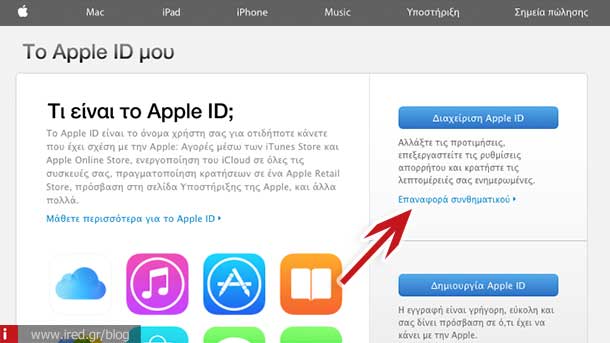
- Ανοίξτε τον περιηγητή που χρησιμοποιείτε και ακολουθήστε τον σύνδεσμο Επαναφοράς > appleid.apple.com.
- Αγγίξτε το εικονικό πλήκτρο "Επαναφορά συνθηματικού".
- Εισάγετε το Apple ID σας και προχωρήστε στο επόμενο βήμα.
- Εδώ έχετε τη δυνατότητα επιλογής ταυτοποίησης με "Έλεγχος mail" ή "Απαντήσεις Ερωτήσεων ασφαλείας"
- Πληκτρολογήστε έναν νέο κωδικό πρόσβασης κι επιβεβαιώστε στα πεδία εισαγωγής συνθηματικού.
- Τέλος επιλέξτε “Επαναφορά συνθηματικού”.
- Επιστρέψτε τώρα στη συσκευή σας και εισάγετε το νέο συνθηματικό μόλις σας ζητηθεί. Πιστεύουμε πως πλέον το πρόβλημα συνεχούς απαίτησης συνθηματικού, θα απομακρυνθεί.
Πως μπορείτε να σταματήσετε την επίμονη απαίτηση των στοιχείων iCloud - Δημιουργία αντιγράφου ασφαλείας και πλήρη διαγραφή.
Για να φτάσετε να διαβάζετε την παράγραφο αυτή, φαίνεται πως τα πράγματα είναι πολύ σοβαρά. Δεν έχετε πολλές επιλογές παρά να κρατήσετε ένα αντίγραφο ασφαλείας και να κάνετε πλήρη επαναφορά της συσκευής σας. Θα πρέπει το αντίγραφο ασφαλείας να διατηρηθεί τοπικά στην εφαρμογή iTunes, καθώς η συσκευή αδυνατεί να συνδεθεί στο iCloud ώστε να δημιουργήσει αντίγραφο online.
- Συνδέστε την iOS συσκευή σας στον υπολογιστή κάνοντας χρήση του καλωδίου φόρτισης USB.
- Ανοίξτε την εφαρμογή iTunes κι επιλέξτε το εικονίδιο της συσκευής σας iPhone ή iPad, πάνω αριστερά.
- Στη συνέχεια επιλέξτε “Σύνοψη" και αναζητήστε την επιλογή "σε αυτόν τον υπολογιστή", στην ενότητα ΕΦΕΔΡΙΚΑ ΑΝΤΙΓΡΑΦΑ.
- Στη συνέχεια επιλέξτε "Αντίγραφο τώρα".
- Περιμένετε να ολοκληρωθεί η διαδικασία δημιουργίας τοπικού αντιγράφου ασφαλείας (Θα εμφανιστεί μία μπλε γραμμή προόδου στο πάνω μέρος του iTunes). Μόλις ολοκληρωθεί θα είστε σε θέση να ξεκινήσετε τη διαδικασία επαναφοράς του λειτουργικού στις εργοστασιακές ρυθμίσεις.
- Διατηρήστε συνδεδεμένη τη συσκευή σας iPhone - iPad στον υπολογιστή σας Mac.
- Στη συσκευή σας ακολουθήστε τη διαδρομή Ρυθμίσεις > iCloud.
- Αναζητήστε την εναλλαγή “Εύρεση iPhone” και θέστε τη, ανενεργή.
- Εισάγετε το συνθηματικό σας και πατήστε "Απενεργοποίηση".
- Επανέλθετε στον υπολογιστή σας και συγκεκριμένα στην εφαρμογή iTunes του υπολογιστή σας Mac και επιλέξτε "Επαναφορά iPhone”.
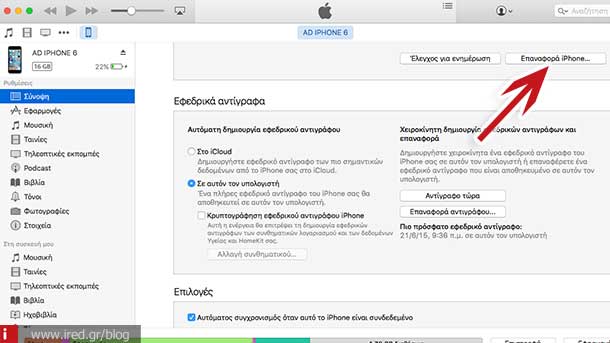
Διαβάστε επίσης: iOS 9: Διαγράψτε γρήγορα εικόνες από τα μηνύματα για να ελευθερώσετε αποθηκευτικό χώρο
Ακολουθήστε τη διαδικασία επαναφοράς του λειτουργικού συστήματος iOS και κάνετε χρήση του αντιγράφου, προκειμένου να διαμορφώσετε τη συσκευή σας. Θα πρέπει να κατεβάσετε την τελευταία έκδοση του λειτουργικού.
Η συσκευή σας μετά την ολοκλήρωση της όλης διαδικασίας, θα πρέπει να είναι στην ίδια κατάσταση που ήταν και πριν, έχοντας όμως απαλλαγεί από το πρόβλημα της επίμονης αναζήτησης συνθηματικού.
Εξαντλήσαμε όλες τις πιθανές επιλογές που μας παρέχει η Apple ούτως ώστε να λύσουμε ένα επίμονο πρόβλημα. Εάν έχετε οποιαδήποτε απορία, παρακαλούμε να την παραθέσετε στα σχόλια.
από DINFUN